Hoe voeg je een camerawidget toe op een Samsung Galaxy

Met de One UI 6-update kunnen gebruikers camerawidgets toevoegen aan Samsung Galaxy-telefoons, die ze naar wens kunnen aanpassen.
Heb je je Android-smartphone of je iPhone gekoppeld aan je Windows 10-pc? Vind je de Jouw telefoon app van Windows 10 niet handig? Misschien crasht het veel en wil je je telefoon verwijderen en loskoppelen van je computer? Het maakt niet uit welke telefoon je gebruikt (Android of iPhone), het proces om de verbinding met Windows 10 te verbreken is hetzelfde. Dit is hoe het werkt:
Inhoud
Toegang krijgen tot de instellingen voor het ontkoppelen van uw telefoon van Windows 10 en uw Microsoft-account
De eerste stap is om toegang te krijgen tot de instellingen in Windows 10. Klik of tik op de knop Start en vervolgens op het pictogram Instellingen . Zoek in het venster Instellingen naar het gedeelte Telefoon en klik of tik erop.
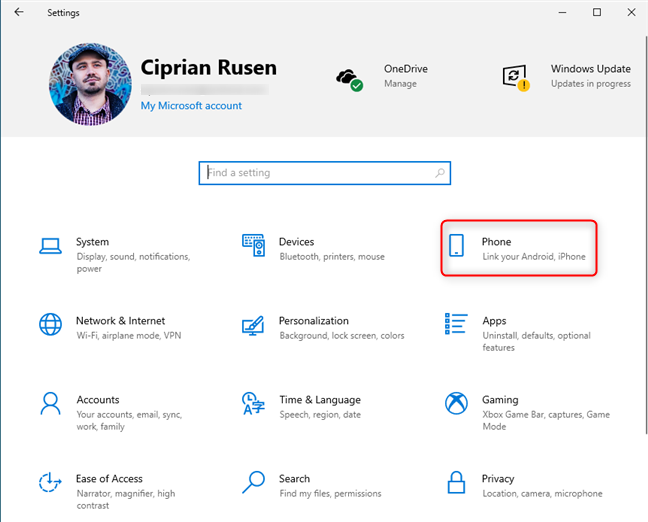
Ga in Windows 10 Instellingen naar Telefoon
Het venster Jouw telefoon wordt geopend, waar je alle telefoons ziet die zijn gekoppeld aan Windows 10. Dit kunnen zowel Android-smartphones als iPhones zijn, afhankelijk van wat je hebt. Hier kunt u een keuze maken:
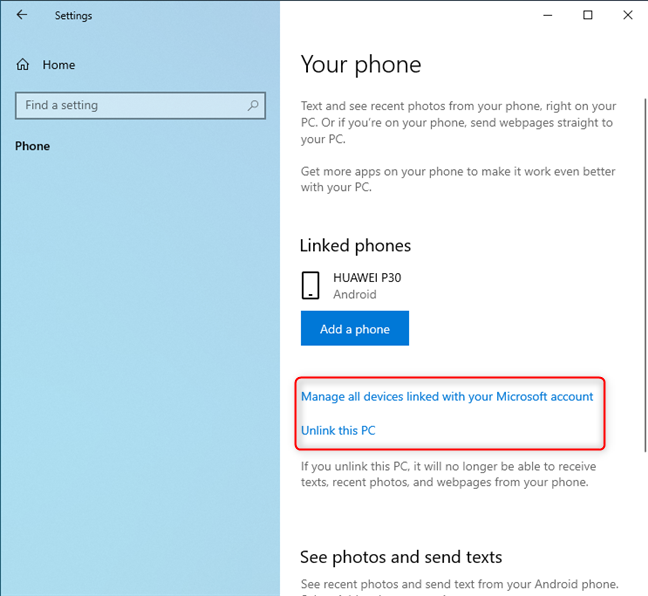
Uw telefooninstellingen van Windows 10
We hebben voor elke situatie een apart gedeelte in deze tutorial gemaakt, dus lees degene die u interesseert.
Hoe u uw telefoon kunt ontkoppelen van al uw Windows 10-apparaten
Klik of tik in het venster Jouw telefoon op de link met de tekst: "Beheer alle apparaten die aan je Microsoft-account zijn gekoppeld." Uw standaardwebbrowser opent de apparatenpagina voor uw Microsoft-account. Meld u aan met het Microsoft-account dat u op uw pc gebruikt. Op deze pagina worden alle apparaten weergegeven die u met uw Microsoft-account hebt ingesteld. Identificeer het apparaat dat u wilt ontkoppelen van uw Microsoft-account en al uw Windows 10-computers.
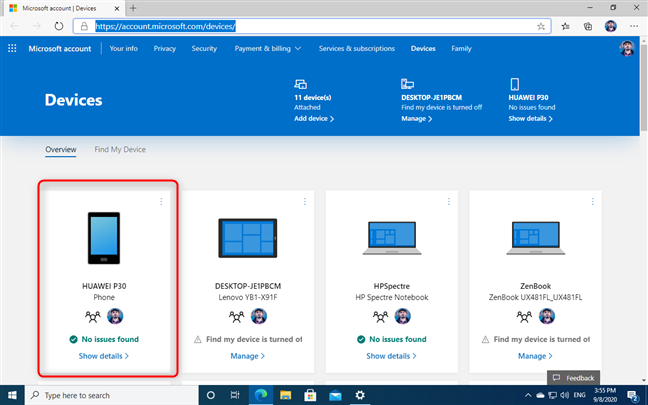
Zoek uw telefoon in de lijst met Microsoft-accountapparaten
Klik of tik op de drie stippen in de rechterbovenhoek van de naam van je telefoon. Kies 'Deze telefoon ontkoppelen' in het menu dat wordt geopend .
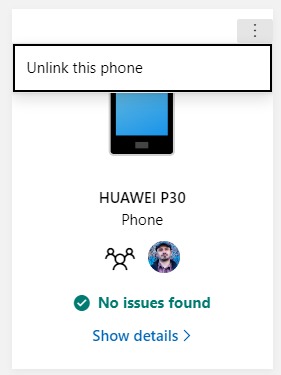
Ontkoppel uw telefoon van al uw Microsoft-accountapparaten
Er verschijnt een venster waarin u wordt gevraagd uw keuze te bevestigen door het vakje " Deze mobiele telefoon ontkoppelen " aan te vinken en op Verwijderen te klikken .
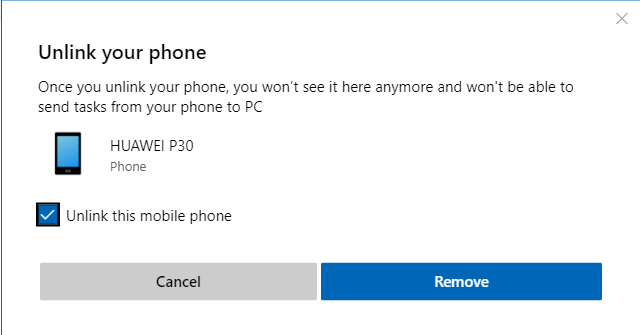
Bevestig dat je je telefoon wilt ontkoppelen van je Microsoft-account
U krijgt een bevestigingsbericht waarin staat dat de telefoon is ontkoppeld. Klik of tik op OK .
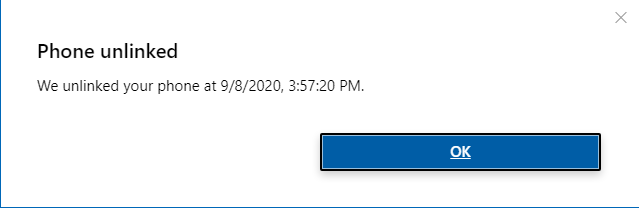
Uw telefoon is ontkoppeld van uw Microsoft-account
De telefoon is nu ontkoppeld van al uw Windows 10-pc's, waar u hetzelfde Microsoft-account gebruikt, niet alleen het account waarmee u deze procedure hebt gestart. Wanneer u terugkeert naar het venster Uw telefoon , wordt niet langer de telefoon weergegeven die u hebt losgekoppeld. Houd er rekening mee dat het enkele minuten kan duren voordat deze informatie uw Windows 10-pc bereikt.
Hoe u uw telefoon kunt verwijderen van deze Windows 10-pc
De andere route die u kunt nemen, is door uw pc los te koppelen van uw telefoon en de telefoon verbonden te laten met uw Microsoft-account. Om dat te doen , klikt of tikt u in het venster Jouw telefoon op de link 'Deze pc ontkoppelen'. Een voordeel van deze aanpak is dat je geen internetverbinding nodig hebt om het te gebruiken.
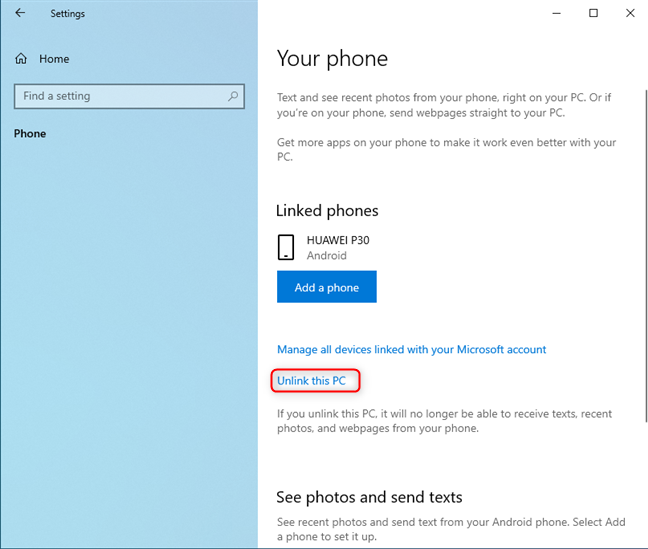
Klik of tik op Deze pc ontkoppelen
De actie is onmiddellijk en alle telefoons die worden weergegeven door Your Phone zijn ontkoppeld van deze specifieke Windows 10-pc.
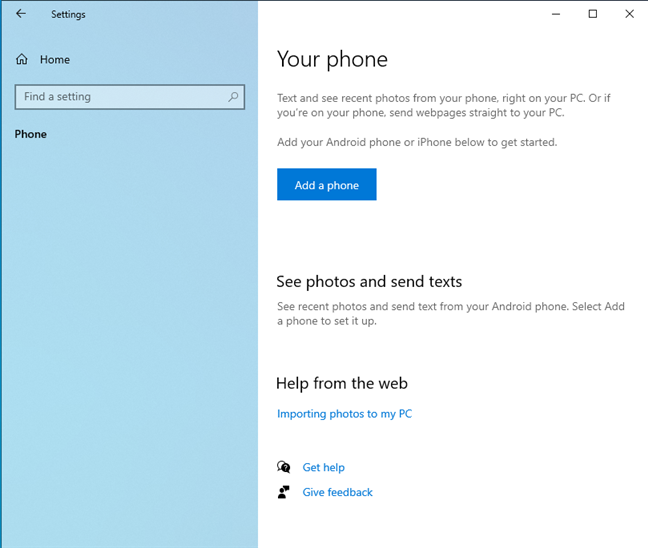
De lijst Uw telefoon is nu leeg
U bent klaar en geen Android-telefoon of iPhone kan verbinding maken met uw Windows 10-pc.
OPMERKING: Als u uw smartphone later opnieuw wilt verbinden met uw pc, lees dan deze tutorial: Hoe u uw Windows 10-pc koppelt met uw Android-smartphone (of tablet) .
Verwijder Your Phone Companion van je Android-telefoon of Microsoft Edge van je iPhone
Stel dat u de Your Phone- integratie tussen Windows 10 en uw Android-smartphone volledig wilt verwijderen. In dat geval is het een goed idee om de eerste methode uit deze handleiding te gebruiken en vervolgens de Your Phone Companion -app van uw Android-apparaat te verwijderen. Als je daarbij hulp nodig hebt, zijn hier 4 manieren om apps op Android te verwijderen .
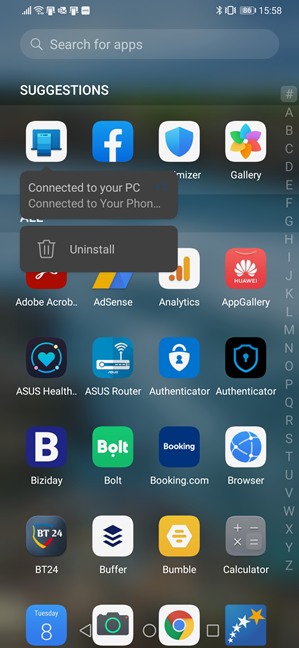
Uw telefoon-companion verwijderen van Android
Als je een iPhone gebruikt die was gekoppeld aan Windows 10, verwijder dan de Microsoft Edge- app op je iPhone, die werd gebruikt voor de verbinding tussen de twee platforms. Hier zijn 3 manieren om apps op je iPhone of iPad te verwijderen (de-installeren) .
Waarom wil je je telefoon loskoppelen van Windows 10?
De functie van Microsoft om je Windows 10-pc te koppelen met je telefoon of tablet is niet perfect. Het werkt als u alleen de foto's en documenten van uw Android-smartphone op uw Windows 10-pc wilt beheren, zoals weergegeven in dit artikel . Voordat we afsluiten, willen we graag weten waarom je ervoor hebt gekozen om je telefoon te ontkoppelen van Windows 10 en of het verwijderen van de link goed voor je heeft gewerkt. Reageer hieronder en laten we het bespreken.
Met de One UI 6-update kunnen gebruikers camerawidgets toevoegen aan Samsung Galaxy-telefoons, die ze naar wens kunnen aanpassen.
In het volgende artikel leggen we de basisbewerkingen uit voor het herstellen van verwijderde gegevens in Windows 7 met behulp van de ondersteuningstool Recuva Portable. Met Recuva Portable kunt u deze op een handige USB-stick opslaan en gebruiken wanneer u maar wilt. Compact, eenvoudig en gebruiksvriendelijk gereedschap met de volgende kenmerken:
Ontdek hoe je verwijderde bestanden uit de Prullenbak kunt herstellen in Windows 10 met behulp van verschillende handige methoden.
Ontdek hoe je het volume in Windows 10 en Windows 11 kunt regelen, inclusief sneltoetsen en de Volume Mixer.
Een nieuwe map maken in Windows met behulp van het rechtsklikmenu, Verkenner, het toetsenbord of de opdrachtregel.
Leer hoe u uw ontbrekende Samsung Galaxy-apparaten kunt lokaliseren met SmartThings Find. Vind eenvoudig uw smartphone, tablet of smartwatch terug.
Ontdek waar de Prullenbak zich bevindt in Windows 10 en 11 en leer alle manieren om deze te openen, inclusief toegang tot de verborgen map $Recycle.Bin.
Ontdek hoe u de overlay van Radeon Software (ALT+R) kunt uitschakelen wanneer u games speelt in Windows of apps in volledig scherm uitvoert.
Leer hoe je nieuwe lokale gebruikersaccounts en Microsoft-accounts kunt toevoegen in Windows 11. Uitgebreide handleiding met snelkoppelingen en opdrachten.
Ontdek hoe je Microsoft Edge kunt openen in Windows 10 met verschillende methoden. Leer handige tips om snel toegang te krijgen tot Edge.
Leer hoe u WordPad in elke versie van Windows kunt gebruiken om eenvoudige tekstdocumenten te maken, op te maken, te bewerken en af te drukken. Hoe het lint in WordPad te gebruiken.
Ontdek hoe je WordPad kunt openen in Windows 10 en Windows 7 met handige tips en stappen. Hier zijn alle methoden om WordPad te openen.
Leer hoe je de Event Viewer kunt openen in Windows 10 en Windows 11 met verschillende methoden zoals CMD, eventvwr.msc, Windows Terminal en meer.
Hier zijn verschillende manieren hoe je het Action Center kunt openen in Windows 10, inclusief gebruik van de muis, toetsenbord, aanraakbewegingen of Cortana.
Leer hoe u bureaubladpictogrammen kunt verbergen en hoe u pictogrammen van het bureaublad kunt verwijderen, zowel in Windows 10 als in Windows 11.
Als u Galaxy AI op uw Samsung-telefoon niet meer nodig hebt, kunt u het met een heel eenvoudige handeling uitschakelen. Hier vindt u instructies voor het uitschakelen van Galaxy AI op Samsung-telefoons.
Als je geen AI-personages op Instagram wilt gebruiken, kun je deze ook snel verwijderen. Hier is een handleiding voor het verwijderen van AI-personages op Instagram.
Het deltasymbool in Excel, ook wel het driehoeksymbool in Excel genoemd, wordt veel gebruikt in statistische gegevenstabellen en geeft oplopende of aflopende getallen weer, of andere gegevens, afhankelijk van de wensen van de gebruiker.
Naast het delen van een Google Sheets-bestand met alle weergegeven sheets, kunnen gebruikers er ook voor kiezen om een Google Sheets-gegevensgebied te delen of een sheet op Google Sheets te delen.
Gebruikers kunnen ChatGPT-geheugen ook op elk gewenst moment uitschakelen, zowel op de mobiele versie als op de computerversie. Hier vindt u instructies voor het uitschakelen van ChatGPT-opslag.
Standaard controleert Windows Update automatisch op updates. U kunt ook zien wanneer de laatste update is uitgevoerd. Hier vindt u instructies om te zien wanneer Windows voor het laatst is bijgewerkt.
In principe is de handeling om de eSIM van de iPhone te verwijderen, ook voor ons eenvoudig te volgen. Hier vindt u instructies voor het verwijderen van een eSIM op een iPhone.
Naast het opslaan van Live Photos als video's op de iPhone, kunnen gebruikers Live Photos ook heel eenvoudig naar Boomerang converteren op de iPhone.
Veel apps schakelen SharePlay automatisch in wanneer u FaceTime gebruikt. Hierdoor kunt u per ongeluk op de verkeerde knop drukken en uw videogesprek verpesten.
Wanneer u Klik om te doen inschakelt, werkt de functie en begrijpt de tekst of afbeelding waarop u klikt. Vervolgens worden op basis daarvan relevante contextuele acties uitgevoerd.
Als u de achtergrondverlichting van het toetsenbord inschakelt, licht het toetsenbord op. Dit is handig als u in omstandigheden met weinig licht werkt, of om uw gamehoek er cooler uit te laten zien. Hieronder vindt u 4 manieren om de verlichting van uw laptoptoetsenbord in te schakelen.
Er zijn veel manieren om de Veilige modus in Windows 10 te openen, voor het geval dat het u niet lukt om Windows te openen. Raadpleeg het onderstaande artikel van WebTech360 voor informatie over het openen van de Veilige modus van Windows 10 bij het opstarten van uw computer.
Grok AI heeft zijn AI-fotogenerator uitgebreid om persoonlijke foto's om te zetten in nieuwe stijlen, zoals het maken van foto's in Studio Ghibli-stijl met bekende animatiefilms.
Google One AI Premium biedt een gratis proefperiode van 1 maand aan waarmee gebruikers zich kunnen aanmelden en veel verbeterde functies, zoals de Gemini Advanced-assistent, kunnen uitproberen.
Vanaf iOS 18.4 biedt Apple gebruikers de mogelijkheid om te bepalen of recente zoekopdrachten in Safari worden weergegeven.




























